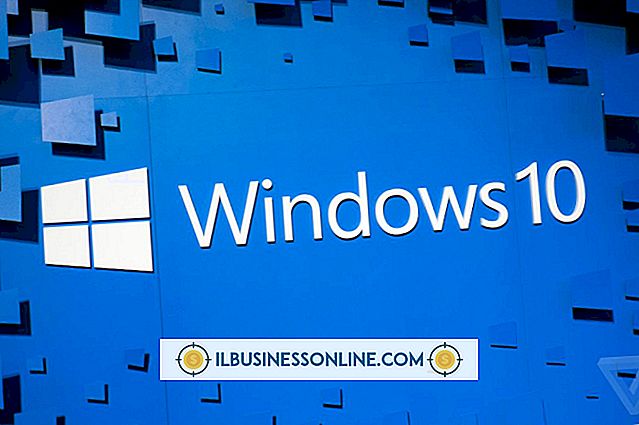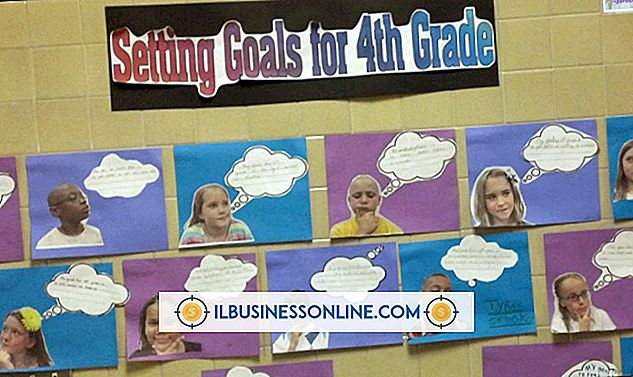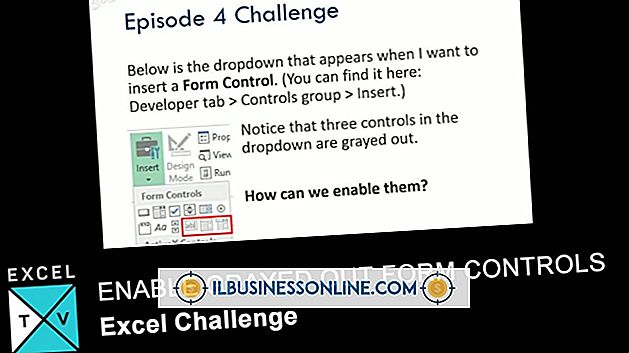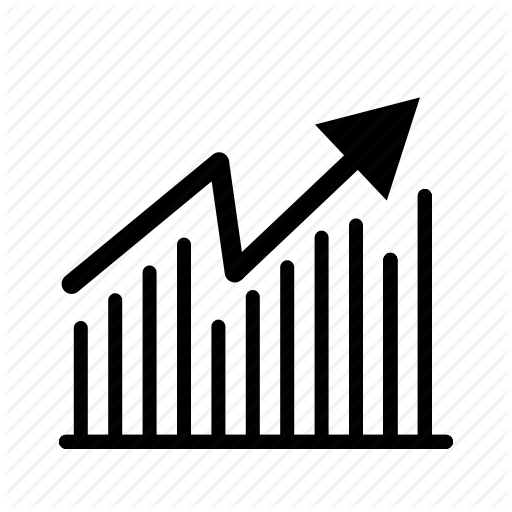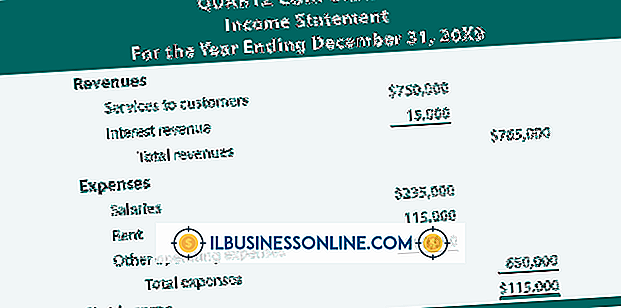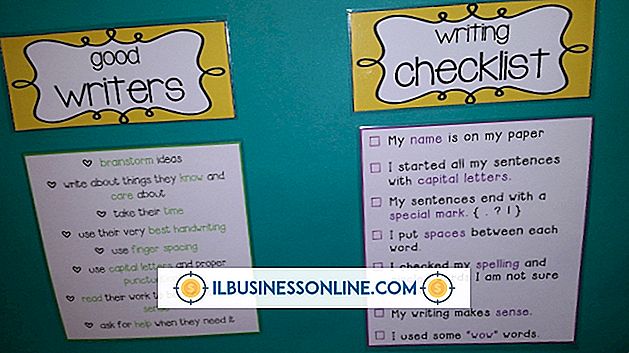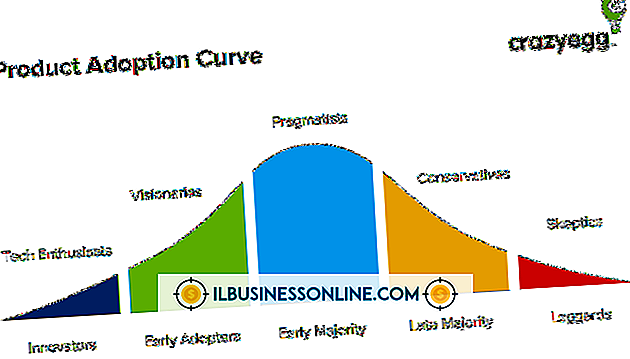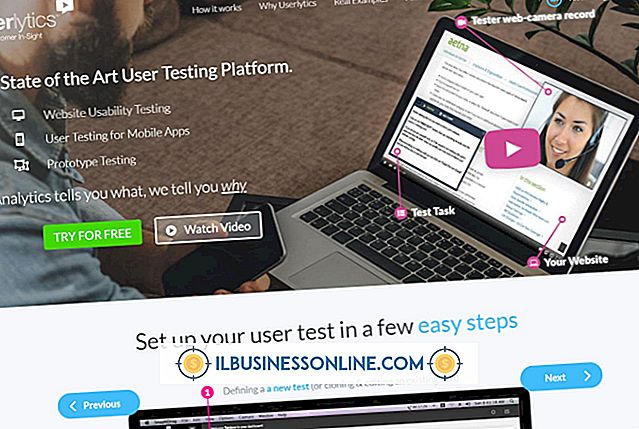Como desfazer o delineamento no PowerPoint

Delinear texto no PowerPoint pode facilitar a visualização em segundo plano, especialmente ao usar fontes pequenas. Em outras situações, o delineamento pode causar um problema de contraste ao visualizar e ler a apresentação. Remover o contorno do texto é simples e pode ser feito com caixas de texto simples ou cobrindo várias caixas de texto de cada vez. Depois de desfeito, você pode visualizar as alterações e reaplicar os contornos novamente, se necessário.
1
Vá até o slide do qual você deseja remover o layout. No PowerPoint você deve remover contornos um slide de cada vez.
2
Clique e arraste o mouse para destacar o texto.
3
Segure "Ctrl" e arraste o mouse para destacar o texto em outras caixas de texto no mesmo slide. Essa é a única maneira de destacar várias caixas de texto.
4
Clique na aba "Format" e selecione o menu "Ferramentas de desenho".
5
Clique no menu "Drop-Down". Ele aparece como um pequeno ícone "A" que tem apenas o contorno. É o terceiro menu em "Ferramentas de desenho".
6
Selecione "Sem Contorno" nas opções. Todo o texto destacado agora removerá automaticamente o contorno.
7
Repita essas etapas em slides adicionais para remover o delineamento.
Gorjeta
- Se você decidir manter o esboço, vá para "Editar" e "Desfazer" logo após removê-lo. Isso irá reverter o processo.